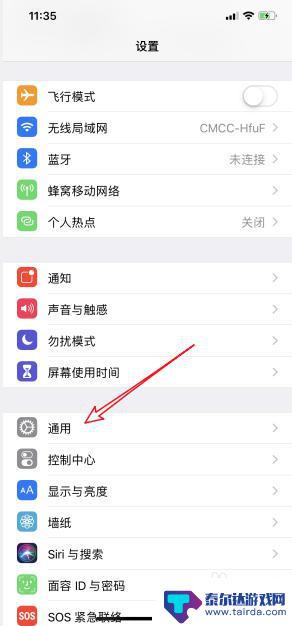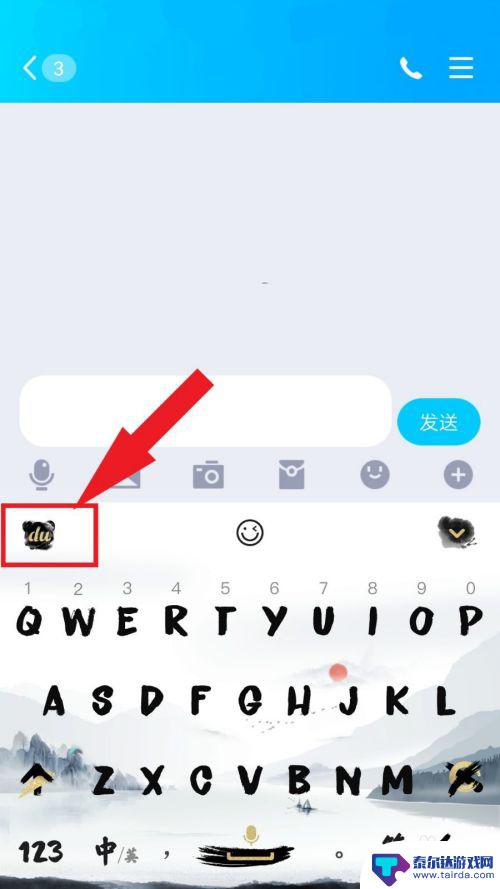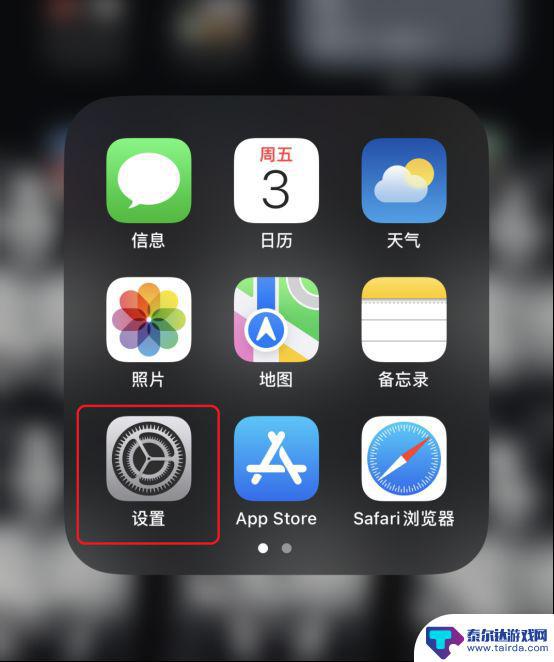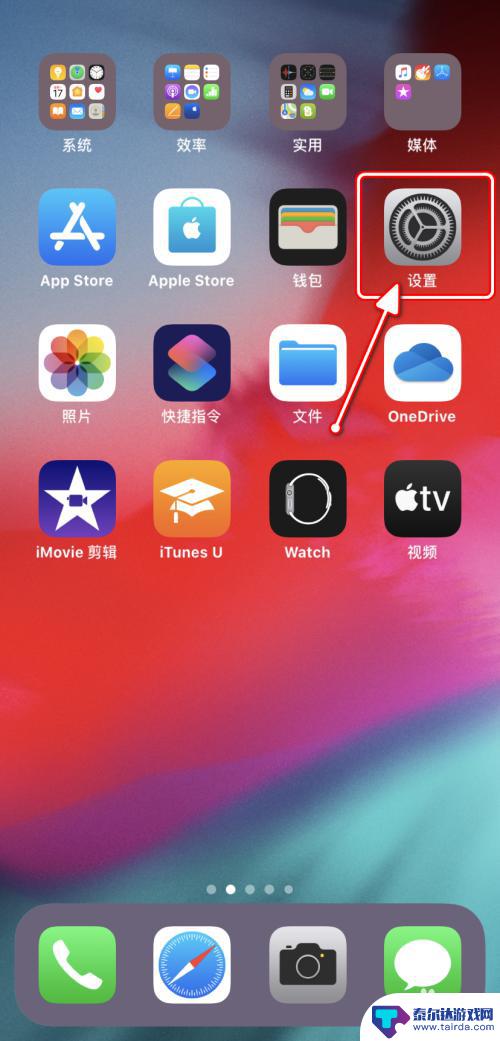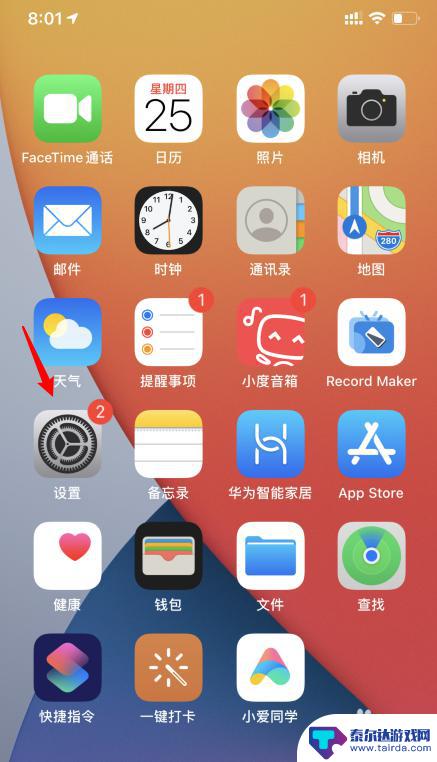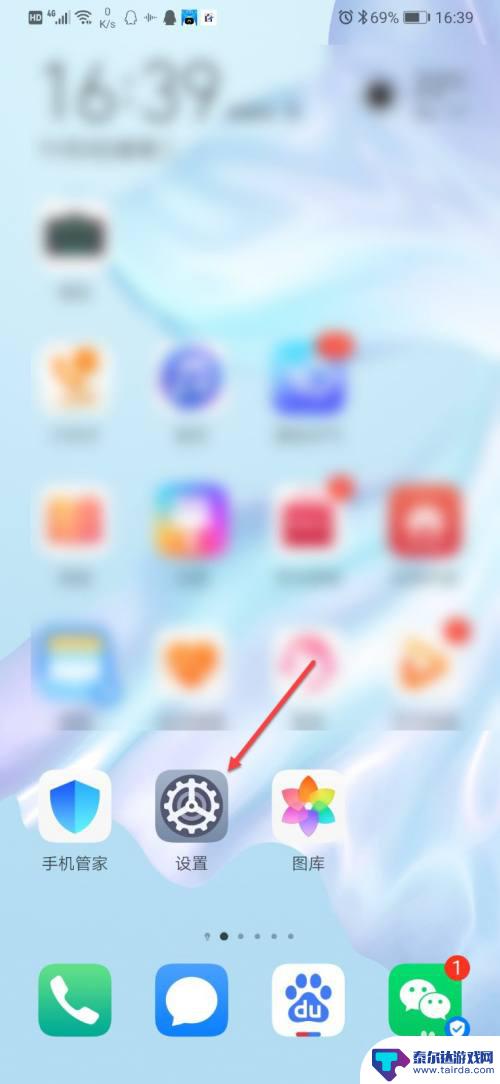苹果11手机键盘怎么设置 苹果11输入法如何设置中文
苹果11手机键盘怎么设置,苹果11手机的键盘设置和输入法设置对于中文用户来说非常重要,苹果11手机提供了多种键盘设置选项,让用户能够根据个人喜好和使用习惯进行自定义。在设置中用户可以选择不同的输入法,包括拼音输入法、手写输入法和笔画输入法等等。苹果11还支持中文输入法的各种功能,如快捷输入、智能纠错和自动补全等,大大提高了中文输入的便利性和效率。对于需要频繁使用中文输入的用户来说,正确设置和使用苹果11手机的键盘和输入法将会带来更好的使用体验。
苹果11输入法如何设置中文
操作方法:
1.首先在手机桌面点击打开【设置】。
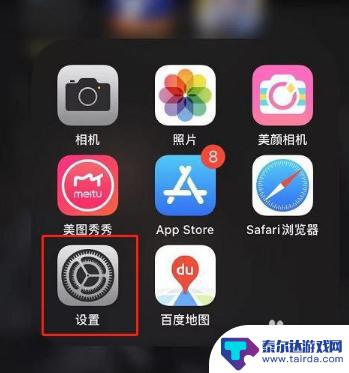
2.在设置页面找到并打开【通用】
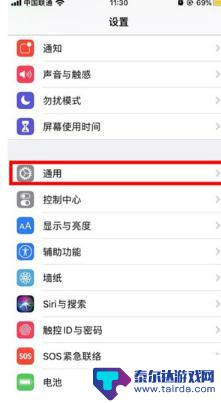
3.点击【键盘】
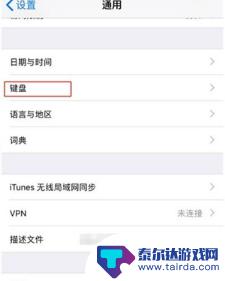
4.选择【键盘】
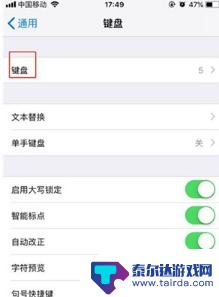
5.点击【添加新键盘】。

6.点击【中文(简体)】
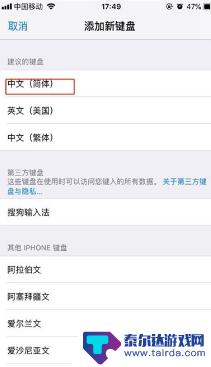
7.勾选自己喜欢的键盘即可。
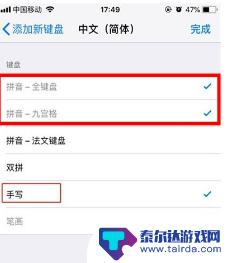
8.输入文字时,点击【球形】图标。切换键盘。也可长按【球形】图标不放,滑到至需要的键盘即可切换。
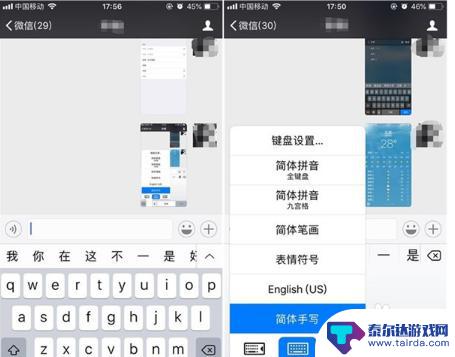
以上就是关于苹果11手机键盘设置的全部内容,如果有遇到相同情况的用户,可以按照小编的方法来解决。
相关教程
-
苹果11手机如何设置手写输入法 苹果11手写设置方法
苹果11手机是一款功能强大的智能手机,除了支持触控输入外,还可以通过设置手写输入法来提升用户的输入体验,苹果11手机手写输入法设置方法简单易操作,用户只需在系统设置中找到键盘选...
-
手机设置键盘文字怎么设置 如何在手机输入法中更改键盘字体
在现代社会手机已经成为我们生活中不可或缺的工具之一,对于许多人来说,手机键盘的字体设置可能并不那么简单。想要在手机输入法中更改键盘字体,可能需要一些技巧和操作。而在手机设置中,...
-
iphone14九键怎么设置 苹果手机9键输入法设置教程
iphone14九键怎么设置,苹果手机的九键输入法是一种方便快捷的输入方式,特别适用于那些习惯使用传统手机键盘的用户,对于iPhone14用户而言,如何设置九键输入法成为了一个...
-
苹果手机键盘乱了怎么设置 iPhone如何更改输入方式
苹果手机键盘乱了怎么设置,苹果手机键盘乱了怎么办?对于iPhone用户来说,键盘是我们日常使用最频繁的功能之一,有时候我们可能会遇到键盘乱码、输入方式不对等问题。如何更改iPh...
-
苹果手机如何设置五笔键盘 iOS14怎么设置五笔输入法
苹果手机如何设置五笔键盘,苹果手机一直以其简洁易用的界面和强大的功能而备受用户青睐,而在最新的iOS14系统中,苹果手机又为用户带来了一个令人期待的功能——设置五笔键盘。五笔输...
-
华为键盘怎么配套手机 华为手机键盘设置方法
随着智能手机的普及和功能的不断升级,键盘输入成为了手机用户最常用的操作之一,而对于华为手机用户来说,如何配套合适的键盘以及设置键盘输入方法成为了一个备受关注的话题。华为作为一家...
-
怎么打开隐藏手机游戏功能 realme真我V13隐藏应用的步骤
在现如今的智能手机市场中,游戏已经成为了人们生活中不可或缺的一部分,而对于一些手机用户来说,隐藏手机游戏功能可以给他们带来更多的乐趣和隐私保护。realme真我V13作为一款备...
-
苹果手机投屏问题 苹果手机投屏电脑方法
近年来随着数字化技术的飞速发展,人们对于电子设备的需求也越来越高,苹果手机作为一款备受欢迎的智能手机品牌,其投屏功能备受用户关注。不少用户在使用苹果手机投屏至电脑时遇到了一些问...
-
手机分屏应用顺序怎么调整 华为手机智慧多窗怎样改变应用顺序
在当今移动互联网时代,手机分屏应用已经成为我们日常生活中必不可少的功能之一,而华为手机的智慧多窗功能更是为用户提供了更加便利的操作体验。随着应用数量的增加,如何调整应用的顺序成...
-
手机录像怎么压缩 怎样压缩手机录制的大视频
现随着手机摄像功能的不断强大,我们可以轻松地用手机录制高清视频,这也带来了一个问题:手机录制的大视频文件占用空间过大,给我们的手机存储带来了压力。为了解决这个问题,我们需要学会...